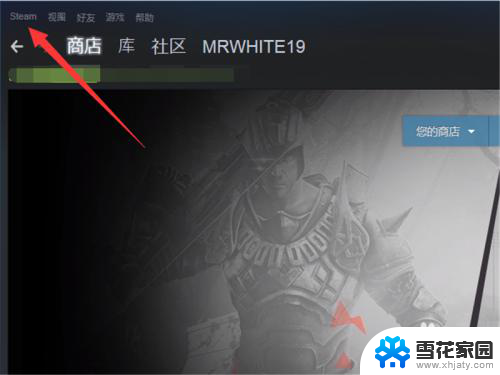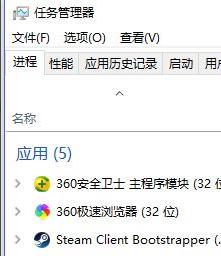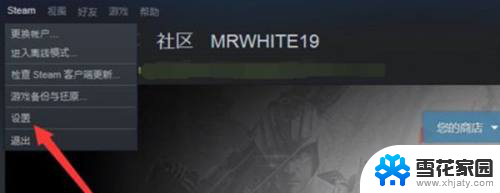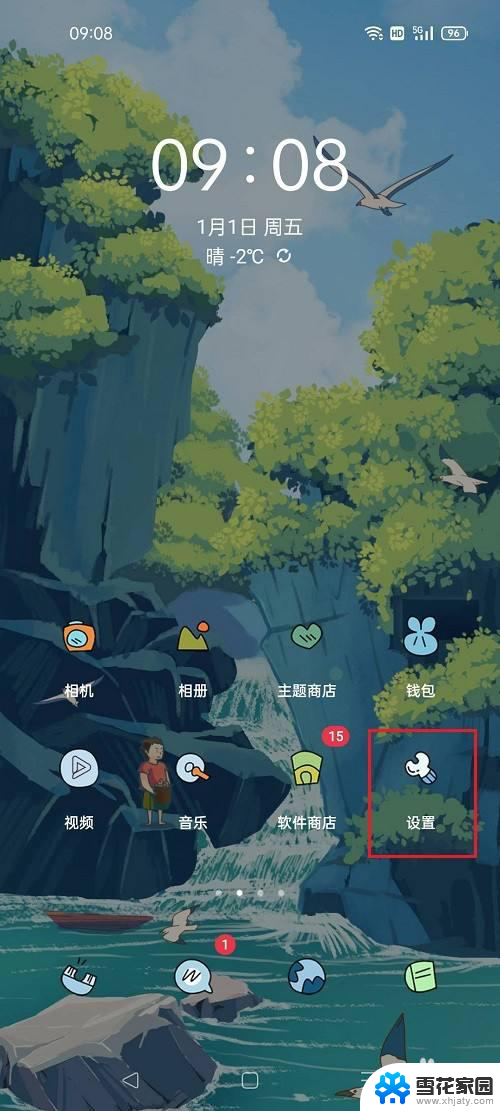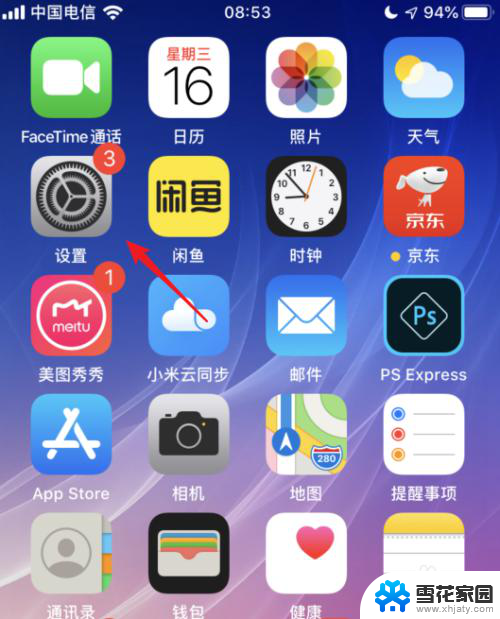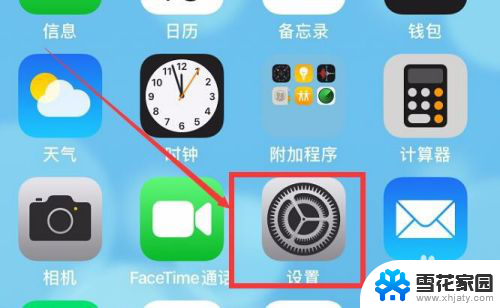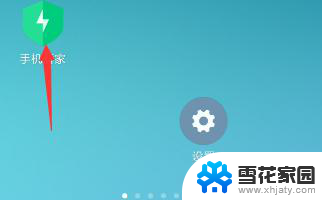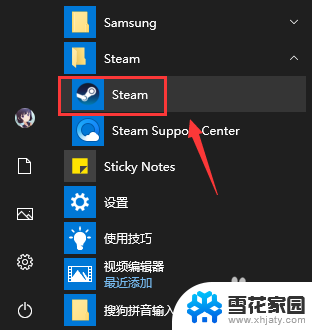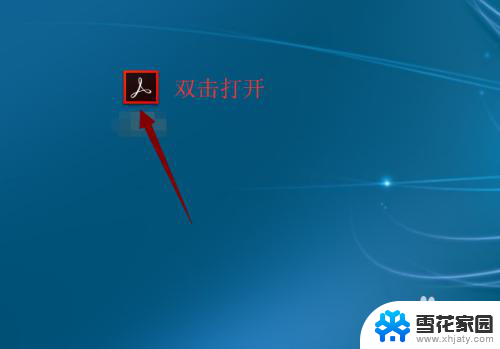steam游戏不自动更新 steam游戏自动更新关闭方法
更新时间:2024-03-03 12:43:50作者:jiang
Steam是一款广受欢迎的游戏平台,拥有众多精彩的游戏供玩家选择,有时候我们可能会遇到一个问题,即游戏没有自动更新。对于那些希望及时获得游戏最新版本的玩家来说,这可能会带来一些麻烦。幸运的是我们可以通过关闭Steam游戏的自动更新功能来解决这个问题。接下来我们将介绍一些方法来帮助您关闭Steam游戏的自动更新功能,以便您可以更好地控制游戏更新的时间和方式。
方法如下:
1.点击设置
打开steam软件,然后点击左上角的steam再点击设置选项。
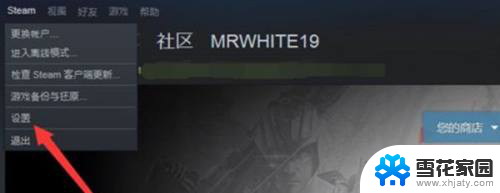
2.点击下载
进入设置之后,点击下载选项。
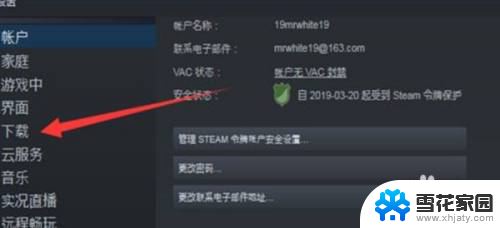
3.点击限制
进入下载的页面之后,再点击仅在以下时段自动更新游戏前面的框框。
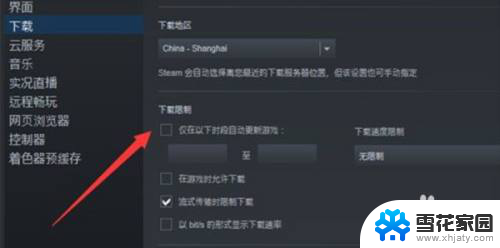
4.设置时间
点击之后,在设置一个你不常用的时间段就好了。他就会在其他的时间段进行更新。
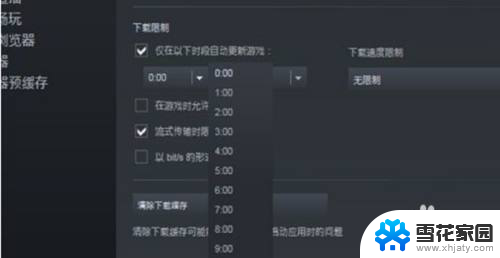
5.选择属性
上面的平台的设置弄好之后,在去弄游戏的设置。找到你想关闭更新的游戏,右击选择属性。
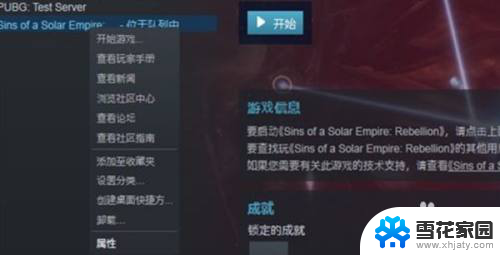
6.设置不保持自动更新
进入游戏的属性之后,点击上面的更新菜单。然后在自动更新中选择不保持游戏最新就好了。
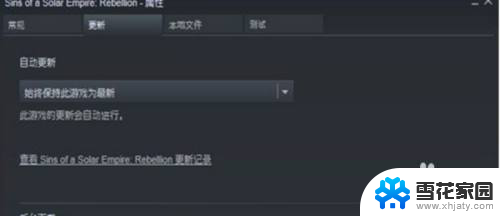
以上就是Steam游戏不自动更新的全部内容,如果你遇到这个问题,可以尝试按照以上方法来解决,希望对大家有所帮助。